Bạn đang xem bài viết Hướng dẫn Hủy đăng ký Apple Music trên iOS và iTunes tại Neu-edutop.edu.vn bạn có thể truy cập nhanh thông tin cần thiết tại phần mục lục bài viết phía dưới.
Trong quá trình sử dụng Apple Music trên iOS và iTunes, bạn có thể gặp phải nhiều tình huống cần hủy đăng ký dịch vụ này. Điều này có thể do bạn không muốn tiếp tục sử dụng Apple Music hoặc đã tìm thấy nhiều dịch vụ âm nhạc khác tốt hơn. Trong bài viết này, chúng tôi sẽ hướng dẫn bạn cách hủy đăng ký Apple Music trên iOS và iTunes một cách dễ dàng và nhanh chóng. Hãy cùng tìm hiểu nhé!
Dù bạn là người dùng trả phí hoặc dùng thử, chúng ta không thể phủ nhận rằng Apple Music ngày càng được nâng cấp và trở thành một trong những ứng dụng nghe nhạc phổ biến nhất. Tuy nhiên, không có gì là hoàn hảo và nếu như bạn không muốn sử dụng dịch vụ này nữa, đây chính là lúc để hủy đăng ký Apple Music để tránh bị trừ tiền hàng tháng.
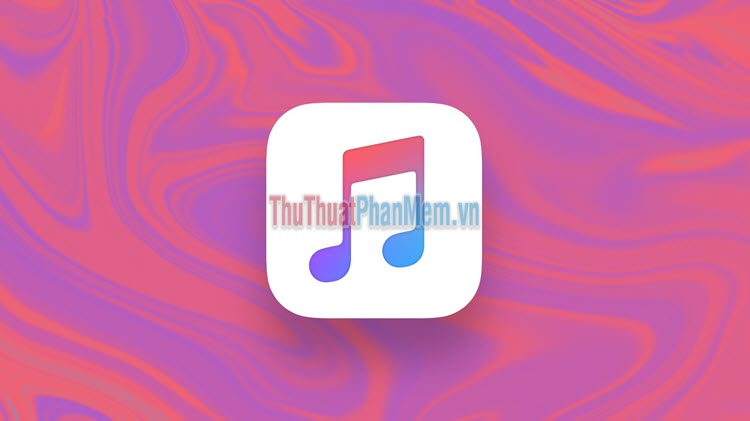
Mục lục nội dung
Tắt tự động gia hạn Apple Music trên iPhone, iPad
Nếu bạn đang sử dụng các thiết bị iOS, iPadOS, bạn có thể hủy đăng ký Apple Music bằng cách đơn giản như sau:
- Mở App Store trên điện thoại của bạn.
- Nhấn vào biểu tượng avatar của bạn ở góc trên bên phải màn hình.
- Mở tab Đăng ký (Subscriptions).
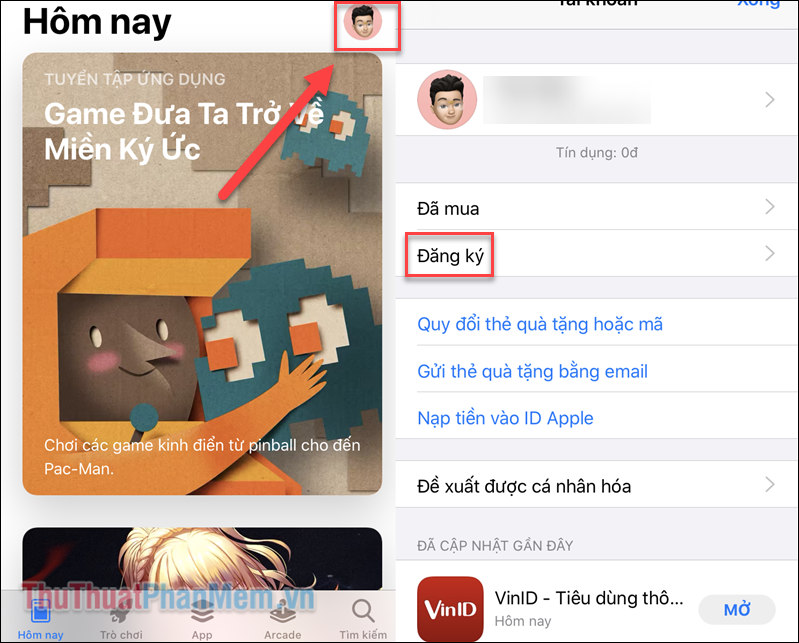
- Chọn Đăng Ký Apple Music.
- Ở màn hình tiếp theo, bạn sẽ thấy các gói đăng ký được cung cấp, lúc này bạn có thể cân nhắc xem nên giảm gói đăng ký xuống hay không. Nếu không, bạn tiến đến Hủy đăng ký ở cuối danh sách.
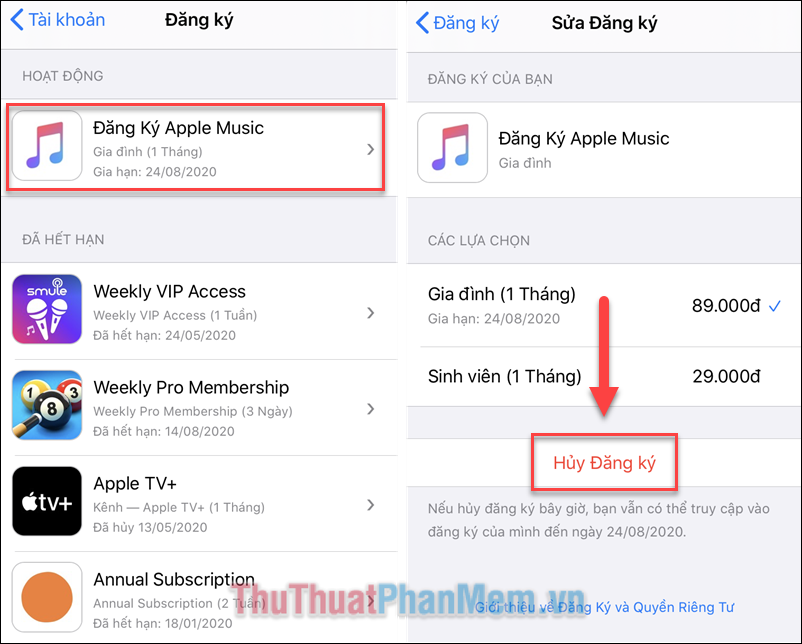
- Xác nhận việc hủy đăng ký, bạn vẫn có thể tiếp tục sử dụng Apple Music cho đến ngày hết hạn.
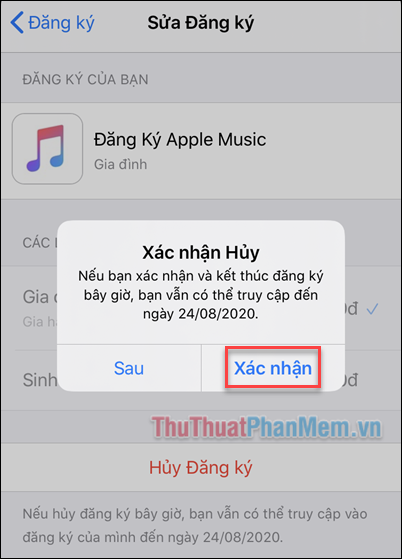
Hủy Apple Music bằng iTunes trên máy tính
- Trên Windows PC hay máy Mac của mình, bạn mở ứng dụng iTunes. Tại giao diện chính, bạn chọn Account trên thanh menu >> View My Account…
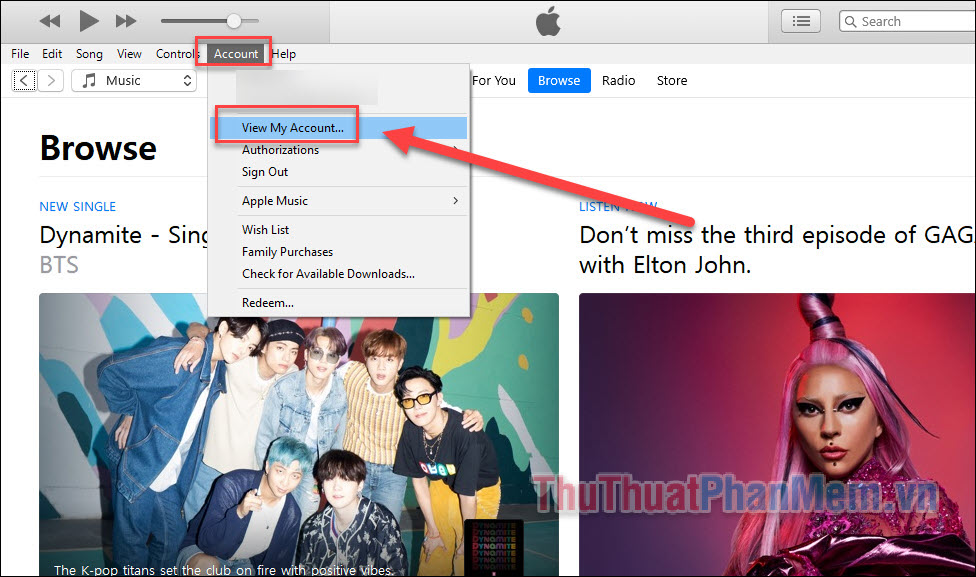
- Nhập mật khẩu Apple ID của bạn rồi Enter để đăng nhập.
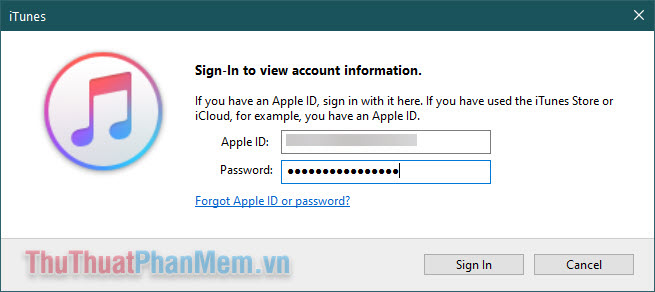
- Được chuyển đến tab Store, bạn kéo xuống cuối danh sách, tìm đến mục Settings >> Subscriptions, mở Manage.
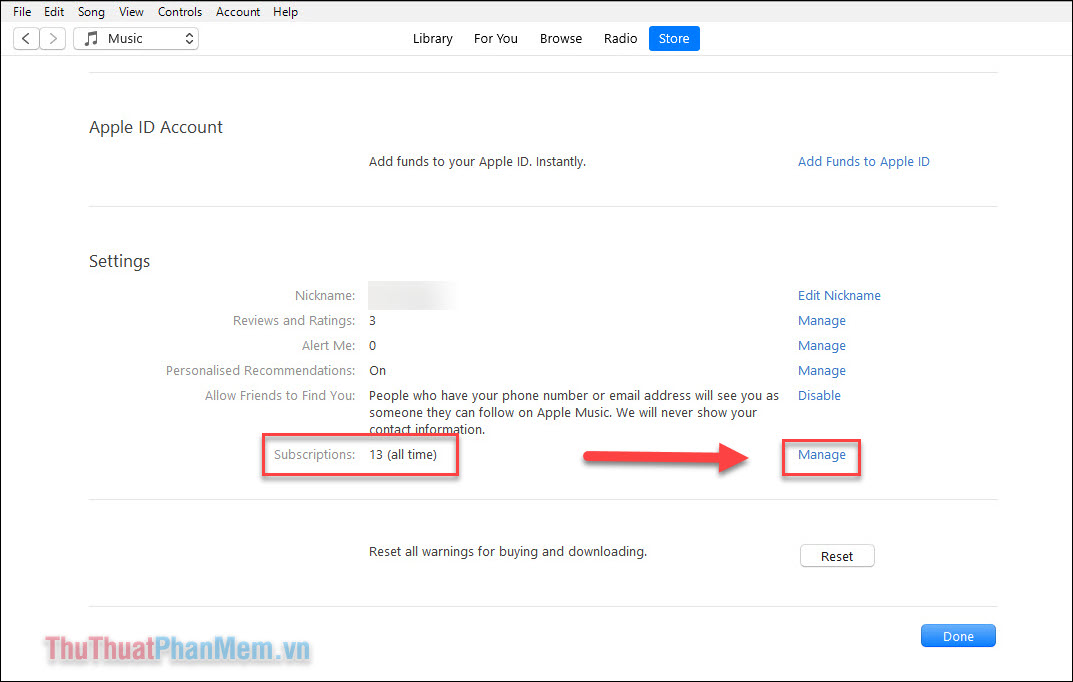
- Mở Edit bên cạnh Apple Music Subscription.
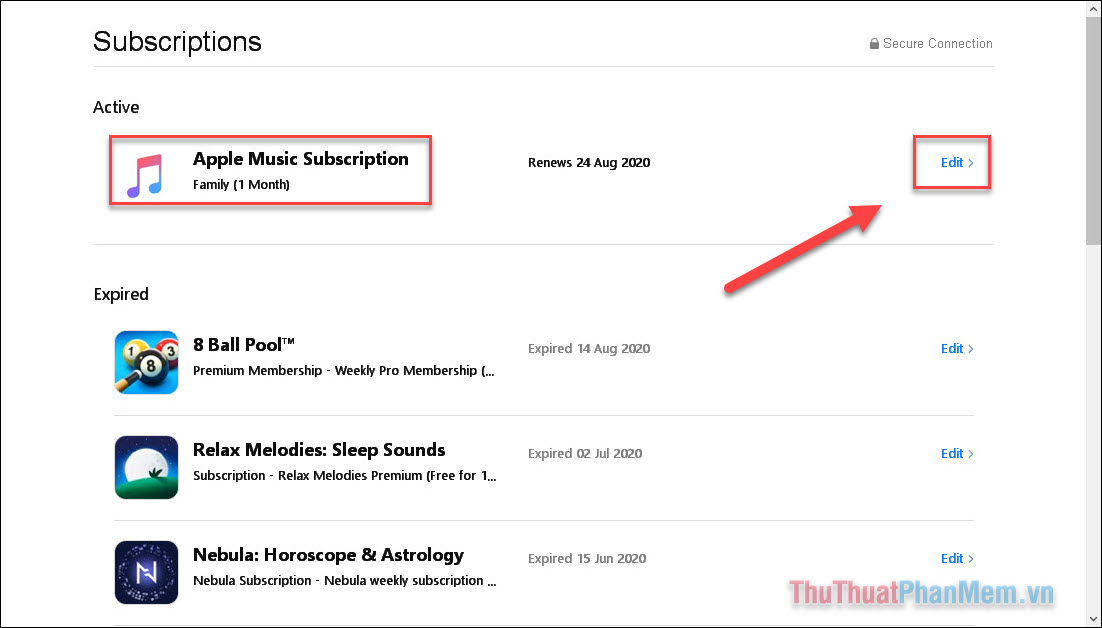
- Ở màn hình tiếp theo, bạn nhấn Cancel Subscription, nếu bạn là người dùng thử, nút này sẽ hiện là Cancel Trial.
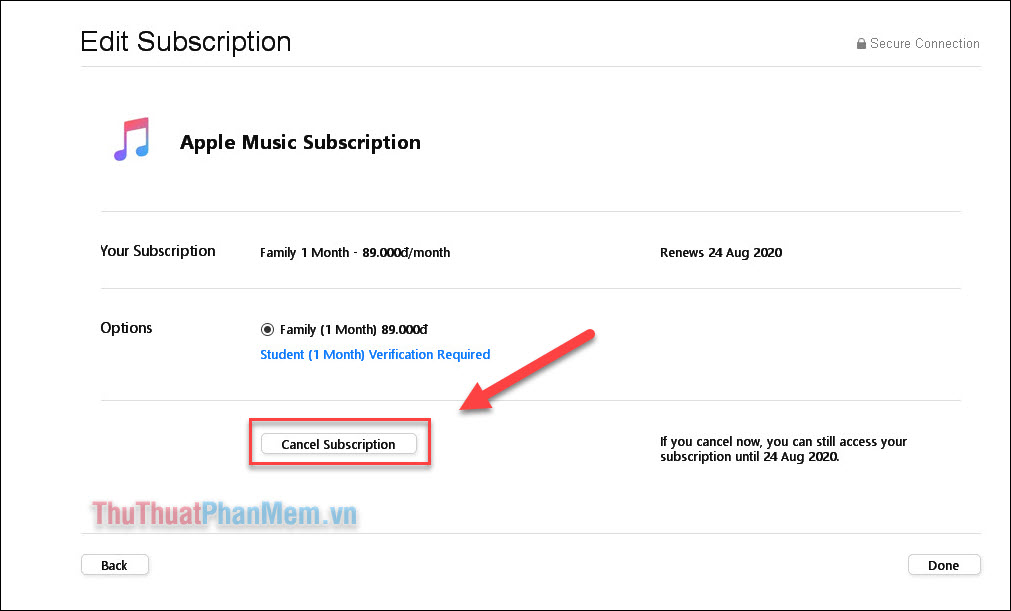
- Cuối cùng là Confirm để xác nhận hủy đăng ký.
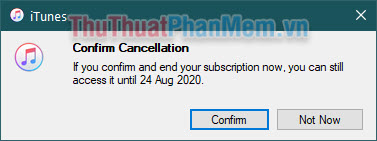
Vì sao bạn không còn sử dụng Apple Music?
Lý do nào khiến bạn hủy đăng ký Apple Music? Có phải bạn đã tìm thấy sự yêu thích của mình ở các ứng dụng nghe nhạc khác như Spotify? Hãy chia sẻ quan điểm của mình ở phần bình luận bên dưới nhé!
Như vậy, qua bài viết này các bạn đã biết cách hủy đăng ký Apple Music trên iOS và iTunes một cách đơn giản và nhanh chóng. Việc hủy đăng ký sẽ giúp bạn tiết kiệm được chi phí và thời gian. Chúng ta có thể thực hiện hành động này dễ dàng và nhanh chóng bằng cách làm theo các bước hướng dẫn trên. Chúc các bạn thành công và sử dụng được những dịch vụ tốt nhất từ Apple!
Cảm ơn bạn đã xem bài viết Hướng dẫn Hủy đăng ký Apple Music trên iOS và iTunes tại Neu-edutop.edu.vn bạn có thể bình luận, xem thêm các bài viết liên quan ở phía dưới và mong rằng sẽ giúp ích cho bạn những thông tin thú vị.
Nguồn: https://thuthuatphanmem.vn/huy-dang-ky-apple-music-tren-ios-va-itunes/
Từ Khoá Tìm Kiếm Liên Quan:
1. Apple Music
2. Hủy đăng ký
3. iOS
4. iTunes
5. Thanh toán
6. Gia hạn tự động
7. Không muốn dùng thêm
8. Hướng dẫn
9. Tài khoản
10. Xác nhận hủy đăng ký



